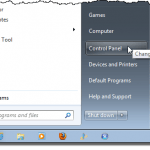Comment transférer des fichiers d’iPhone ou d’Android vers un PC
Il y a quelques années, le transfert de fichiers d’un appareil mobile vers un PC était une véritable douleur. Il n’y avait pas d’outils intégrés pour faciliter le transfert de fichiers, mais ce n’est plus le cas aujourd’hui.
Il existe de nombreuses façons de transférer des photos haute résolution, longues vidéos, fichiers audio, ou gros documents de votre appareil mobile au PC (et inversement). Certaines méthodes de transfert de fichiers fonctionnent entre Android ou iOS et Windows, tandis que d’autres sont natives pour chaque système d’exploitation.

Voici tout ce que vous devez savoir sur le transfert de fichiers d’iPhone ou d’Android vers un PC.
Comment transférer des fichiers d’un smartphone vers un PC
Vous pouvez transférer des fichiers de votre smartphone vers un PC par e-mail simplement joindre le fichier ou le document à un nouvel e-mail et vous l’envoyer.
Cependant, si votre le fichier est supérieur à 25 Mo (ou au-delà de la limite des pièces jointes de votre service de messagerie spécifique), l’e-mail peut ne pas être la meilleure option. Dans de tels cas, d’autres options comme USB, WiFi, Bluetooth, Partage à proximité, AirDrop, utiliser une carte SD ou utiliser le stockage Cloud, sont plus pratiques.
Comment transférer des fichiers d’Android vers un PC
Examinons chaque option et comment vous pouvez les utiliser pour déplacer des fichiers entre vos appareils.
Transfert de fichiers via USB
Si vous possédez un téléphone Android, vous pouvez utiliser le câble USB d’origine qui l’accompagne pour transférer des fichiers entre les appareils.
Les câbles USB typiques sont micro-USB vers USB-A / B / C, USB-C-USB-A ou USB-C vers USB-C, mais vous devez vérifier les ports de votre PC avant de vous connecter.

Par exemple, si votre téléphone est livré avec un câble USB-C vers USB-C et que votre PC ne dispose que du port USB-A classique, vous aurez besoin d’un câble USB-C vers USB-A pour vous connecter.
La méthode USB est sûre et rapide. Une fois que vous avez connecté votre téléphone au PC, recherchez votre téléphone dans la fenêtre Explorateur de fichiers. Sélectionnez les fichiers que vous souhaitez déplacer, puis faites-les glisser où vous souhaitez les enregistrer sur votre PC.
Transfert de fichiers via la carte SD
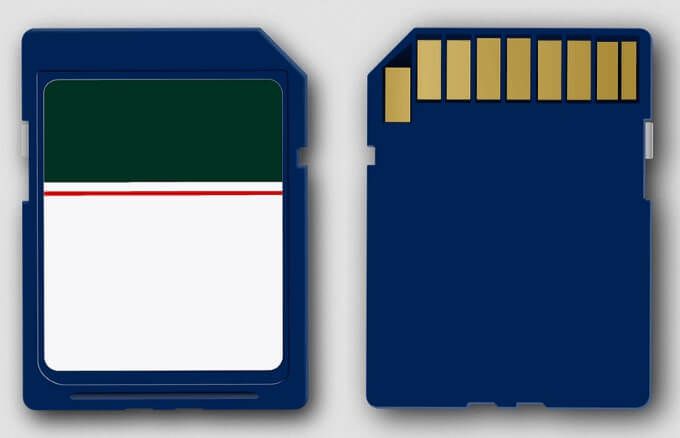
Si vous n’avez pas de câble USB, vous pouvez utiliser un carte Micro SD ou une carte SD sur votre téléphone Android pour transférer des fichiers d’Android vers un PC. Juste copiez les fichiers que vous souhaitez transférer sur la carte SD, puis utilisez un adaptateur de carte microSD ou SD pour déplacer les fichiers vers votre PC et afficher les données.
Transférer des fichiers via WiFi
L’utilisation du WiFi est un moyen rapide, simple et fiable de transférer des fichiers d’un appareil mobile vers votre PC. Si votre téléphone Android et votre PC sont tous deux connectés à un réseau sans fil, vous pouvez utiliser un programme tiers tel que AirDroid, qui projettera l’écran de votre téléphone sur votre PC et vous permettra de contrôler votre téléphone depuis votre PC. Téléchargez simplement AirDroid, synchronisez votre téléphone et votre PC, puis contrôler ton téléphone à distance pour transférer des fichiers sur le réseau local.
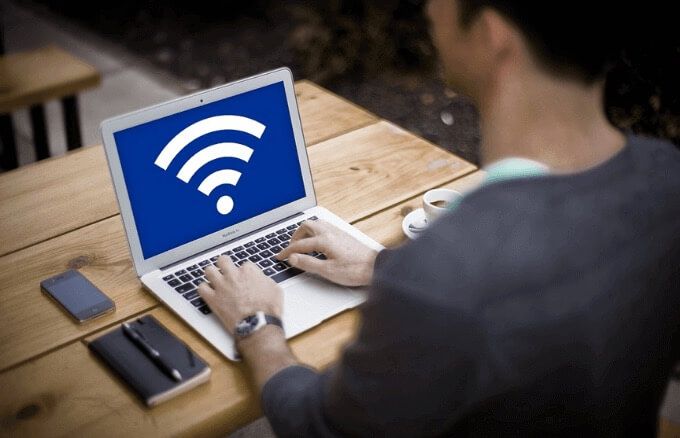
Si vous êtes utilisation d’un téléphone Samsung avec Samsung DeX, vous pouvez connecter votre téléphone au PC via votre réseau local, puis faire glisser vos fichiers hors de la fenêtre DeX dans un dossier sur votre PC.
Transférer des fichiers via Bluetooth
Bluetooth est une autre excellente option si vous n’avez pas de câble USB, de carte microSD ou SD ou de WiFi. Cependant, il a un taux de transfert lent, en particulier pour les gros fichiers.
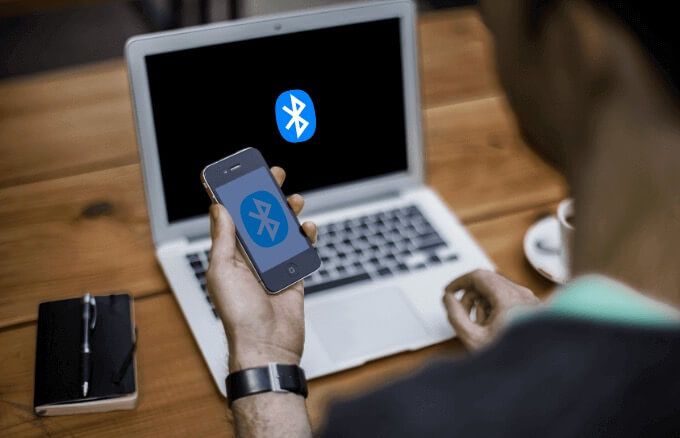
Assurez-vous que Bluetooth est activé à la fois sur votre téléphone et sur votre PC. En savoir plus dans notre guide sur comment transférer des fichiers vers un PC via Bluetooth. Si votre PC est vieux et ne dispose pas de Bluetooth, consultez notre guide sur la façon de rendre un ordinateur compatible Bluetooth.
Transférer des fichiers via Cloud Storage
Si vous avez des fichiers volumineux et que vous souhaitez les transférer de votre téléphone Android vers un PC, vous pouvez utiliser un service de stockage en nuage comme le Google Drive natif pour les téléphones Android. Si votre espace de stockage Google Drive est épuisé, vous pouvez essayer Dropbox ou Microsoft OneDrive.
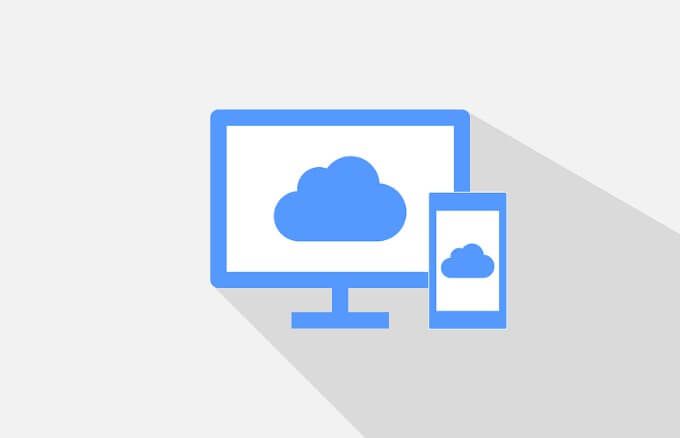
Pour les téléphones Samsung, consultez notre guide sur la façon d’accéder au service de stockage Samsung Cloud intégré pour enregistrer vos fichiers dans le cloud et les ouvrir sur votre PC.
Transfert de fichiers avec partage à proximité
La fonctionnalité de partage à proximité d’Android est la réponse de Google à la fonctionnalité de partage AirDrop d’Apple.
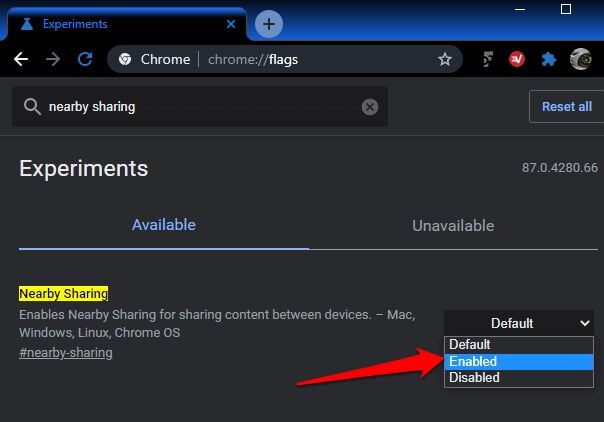
Le partage à proximité est disponible pour les utilisateurs Windows mais vous avez besoin d’un smartphone et d’un PC Windows pris en charge. Le Bluetooth et la localisation doivent être activés sur les deux appareils. Vous devez également activer le partage à proximité dans Windows sur le canal Chrome Dev ou Canary avant de pouvoir transférer des fichiers d’Android vers PC.
Comment transférer des fichiers d’un iPhone vers un PC
Comme les appareils Android, vous pouvez utiliser le câble d’origine fourni avec votre iPhone, WiFi, Bluetooth ou stockage dans le cloud comme Dropbox pour déplacer des fichiers vers votre PC.
Vous pouvez utiliser d’autres méthodes natives d’iOS comme AirDrop et iCloud pour transférer vos fichiers depuis votre iPhone, mais AirDrop ne fonctionne pas avec les PC Windows. Dans ce cas, vous pouvez utiliser l’interface Web iCloud pour déplacer des fichiers de votre iPhone vers le cloud, puis y accéder depuis votre PC.

Si vous n’avez pas encore iCloud sur votre PC, vous pouvez utiliser une solution tierce comme Documents par Readdle, Snapdrop, ou Envoyez n’importe où pour transférer vos fichiers d’iPhone vers PC via votre réseau local.
Déplacez vos fichiers facilement
Il existe de nombreuses façons de transférer des fichiers d’iPhone ou d’Android vers un PC. Si vous utilisez un Mac, nous avons des guides complets sur comment transférer des fichiers d’Android vers Mac, et comment AirDrop d’iPhone à Mac. Faites-nous savoir quelle méthode vous convient le mieux en laissant un commentaire ci-dessous.